「Wi-Fiの設定をしたはずなのにWi-Fiがつながらない。」
「途中でWi-Fi-が切れてしまう。」
そんな悩みをもっているかたに向けた記事です。
Fireタブレットは有線(LANケーブル)でインターネットにつなことはできません。
そのため、Wi-Fi(無線LAN)を使う必要があります。
無線LANはコードがいらないというメリットがありますが、『無線』という特性上どうしても不安定になってしまいます。
この記事にたどり着いたということは「FireタブレットがWi-Fiにつながらなくて困っている」状態だと思います。
そこでこの記事では「FireタブレットでWi-Fiの設定をしたはずなのにつながらなくなった。」「途中でWi-Fiが切れてしまう」といったときの解決方法を紹介したいと思います。
この記事を読むことで、きっとFireタブレットでWi-Fiが使える生活に戻れるはずです。
まずはスマホやパソコンならつながるのかを確認
まずは、Fireタブレット以外の端末(スマホやパソコン)をWi-Fiにつなげてみましょう。
ひとくちに「FireタブレットがWi-Fiにつながらなくなった。」といっても、その原因がFireタブレットにあるのか、それともインターネット機器にあるのかが分からないと手の付けようがありません。
まずは、スマホやパソコンでもWi-Fiにつながらないのかを確認しましょう。
「スマホやパソコンは持ってないよ!」というかたは、この作業は飛ばしてこれから紹介する解決方法をひとつずつ試してみてください。
スマホやパソコンでもつながらない場合
Fireタブレット以外の端末でもつながらない場合は、ネットワーク機器や回線に問題があります。
考えられる解決策は以下のとおりです。
- インターネット機器の電源を入れ直す。
- 電子レンジを止める。
- Wi-Fiルーターの場所を変える。
- インターネット機器を買い換える。
- 回線業者やプロバイダーに連絡。
インターネット機器の電源を入れ直す。
インターネット機器(Wi-Fiルーターやモデム)の電源を入れ直しましょう。
インターネット機器に限らず、電子機器はすごろくのように『状態遷移』を繰り返して動いています。
たとえば、電源を入れたら「ON」という状態になり、その後ボタンAを押すと「A」という状態になるといった感じです。
話が脱線していますので詳しいことは省きますが、電源を入れ直すと『状態』がリセットされます。
変な状態(例えばエラーが起きている状態)をリセットしてあげることで、正常な状態にもどすことができるのです。
実際に電源を入れ直すことでWi-Fiにつながるようになった経験があります。
電子レンジを止める。
電子レンジを使っている場合は、一度止めるか終わるのを待ちましょう。
電子レンジは「2.4GHz」の電磁波を使って食品をあたためています。
Wi-Fiの電波には「2.4GHz」と「5GHz」の2種類があるのですが、もし「2.4GHz」の電波を使っている場合は、電子レンジの電磁波(2.4GHz)の影響で電波が届きにくくなっている可能性があります。
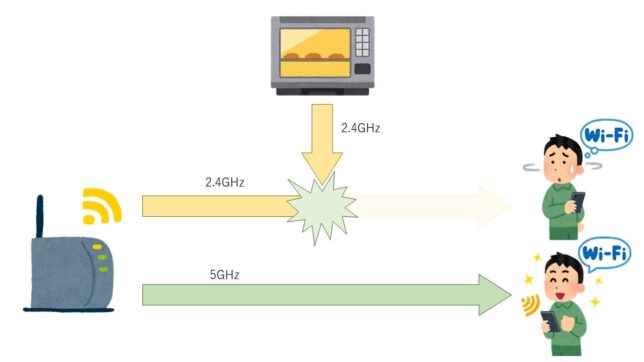
Wi-Fiを使いたいときは電子レンジを使っていないかを確認するようにしましょう。
また、そもそも電子レンジの影響を受けにくい「5GHz」のWi-Fiを使うというのも有効です。
Wi-Fiルーターの場所を変える。
Wi-Fiルーターはなるべく物陰に置かないようにしましょう。
Wi-FiルーターとFireタブレットのあいだに壁があってもWi-Fiの電波はとどきますが、あいだに何もない場合と比べると電波が弱くなってしまいます。
- 階段の壁につける
- 棚の上におく
など、できる範囲でFireタブレットとのあいだに障害物ができないようにしましょう。
Wi-Fiルーターにアンテナがある場合は立てておくのも有効です。
障害が発生していないかを検索してみる。
契約している回線業者やプロバイダーで障害が起こってないかを検索してみてください。
『nifty』と契約してインターネットを利用しているのであれば、『nifty インターネット障害』で検索してみましょう。
数年前に「Softbankの障害が原因でスマートフォンがインターネットにつながらなくなった。」という事件がおきました。
もしかしたら、契約している回線業者やプロバイダーのほうで障害が起きているのかもしれません。
Wi-Fiルーターの買い換え。
Wi-Fiルータを長年使っている場合は、経年劣化(時間とともに不具合が増えていく)で故障している可能性があります。
この機会に買い換えてみるのもいいかもしれません。
回線業者やプロバイダーに連絡。
ここまでで紹介してきたことをしてみても解決しない場合は、いま契約している回線業者やプロバイダーに相談してみましょう。
最近では、電話をしなくてもホームページから「チャット」で相談することができる場合がほとんどです。
電話のようにめんどうな勧誘をうける可能性は低いですし断りやすいと思うので、いちど相談してみると良いかもしれません。
スマホやパソコンならつながる場合
スマホやパソコンであればWi-Fiにつながるのであれば、Fireタブレットに問題があります。
考えられる解決策は以下のとおりです。
- 機内モードをOFFにする。
- Wi-Fiルーターに近づける。
- Fireタブレットを再起動する。
- Fireタブレットの買い換え。
機内モードをOFFにする。
Fireタブレットが「機内モード」になっている場合は、機内モードをOFFにしましょう。
機内モードがONになっているとすべての通信ができなくなってしまうからです。
たとえWi-FiをONにしていたとしても、機内モードがONなっていればWi-Fiは自動的にOFFになってしまいます。
Wi-Fiを使うときは機内モードをOFFにしておきましょう。
■機内モードをOFFにする方法
1)Fireタブレットの上から、下に向かってスワイプ(スライド)
2)「機内モード」をタップして灰色にする。
Wi-Fiルーターに近づける。
FireタブレットをWi-Fiルーターに近づけてみましょう。
Wi-Fiの電波は壁があっても届きますが、とはいっても障害物が多いと電波がよわくなります。
1階のリビングにWi-Fiルーターを置いて、2階の自室でFireタブレットを使っている場合は、Wi-Fiの電波が弱くなってつながりにくくなります。
Wi-Fiルーターに近いところでFireタブレットを使う、もしくはWi-Fiルーターを近づけてみましょう。
Fireタブレットを再起動する。
Fireタブレットを再起動するとWi-Fiがつながるようになることがあります。
「なぜ再起動すれば治るのか」を説明すると話が脱線してしまうので理由は省略しますが、とりあえず再起動してみてください。
Fireタブレットの買い換え。
ここまで試してみてそれでもつながらない場合は、Fireタブレットが故障している、もしくは寿命がきているのかもしれません。
FireHD10plusなどの最新機種も出てきていますので、この機会に買い換えを検討してみてもいいと思います。
ちなみにオススメは『FireHD8plus』です。
画面のサイズが文庫本と同じなので電子書籍を読むのにぴったりのサイズですし、3Dゲームもサクサク動きます。
映画を見るには少し小さい画面ではありますが、個人的には「サイズ・性能・持ち運びやすさ」の3点で一番オススメのFireタブレットです。
まとめ
Fireタブレットにて「Wi-Fiの設定をしたのにつながらなくなった」「Wi-Fiが途切れてしまう」というときは、ほかの端末でも同じようにつながらないかを確認しましょう。
■ほかの端末でもつながらない場合
- インターネット機器の電源を入れ直す。
- 電子レンジを止める。
- Wi-Fiルーターの場所を変える。
- インターネット機器を買い換える。
- 回線業者やプロバイダーに連絡。
■ほかの端末ならつながる場合
- 機内モードをOFFにする。
- Wi-Fiルーターに近づける。
- Fireタブレットを再起動する。
- Fireタブレットの買い換え。
これらをすることで、99%は解決するはずです。
この記事で、あなたのFireタブレットが安定してWi-Fiにつながるようになればうれしいかぎりです。
それでは今回はこのあたりで終わりたいと思います。
ありがとうございました。
